印刷画面印刷・PDF書き出し
印刷・PDF書き出し
作成したデザインを印刷およびPDF書き出しをします。
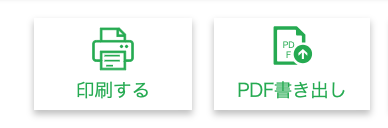
印刷
使用しているブラウザの機能を用いて印刷を行います。
印刷準備中にオススメの用紙が表示されます。
Web版ではファイルのダウンロードとして保存します。
※Microsoft Edgeでは、PDFがダウンロードされます。 ダウンロードされたファイルをAdobe ReaderなどのPDF印刷可能なソフトで開いて印刷してください。
PDF書き出し
作成したデザインをPDF形式で書き出し、ファイルに保存します。 PDF作成準備中にオススメの用紙が表示されます。
ブラウザごとの印刷方法
Google Chrome
[印刷]ボタンをクリックすると、印刷準備画面が表示されるので、[詳細設定]をクリックします。 そのあと、[ページサイズに合わせる]のチェックを外し、倍率を「100」にし、用紙サイズを設定してください。
FireFox
[印刷]ボタンをクリックすると、印刷準備画面が表示されるので、[詳細を表示]をクリックします。 そのあと、拡大縮小を「100%」にし、用紙サイズを設定してください。
Microsoft Edge
PDFファイルがダウンロードされます。Adobe Acrobat Reader等の PDFビューアーでファイルを開いて印刷 してください。
ページサイズに[合わせる]は選択せずに、[実際のサイズ]または[100%]で印刷してください。
Microsoft Edgeは自動的にページサイズに合わせてしまうため、他のPDFビューアーをご利用ください。
Safari
[印刷]ボタンをクリックすると、印刷準備画面が表示されるので、[詳細を表示]をクリックします。 そのあと、[拡大縮小]を「100%」にし、用紙サイズを設定してください。